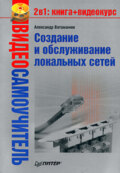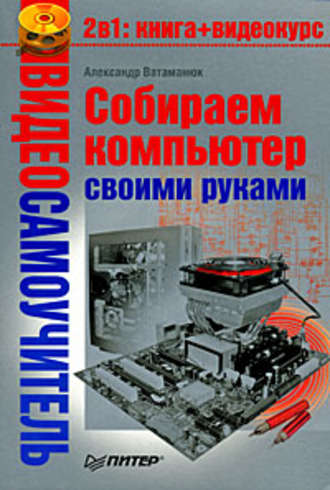
Александр Ватаманюк
Собираем компьютер своими руками
Блок питания
Современному компьютеру необходим мощный и стабильный блок питания.
Основное предназначение блока питания – преобразование переменного тока высокого напряжения (110–230 В) в постоянный и стабилизированный ток низкого напряжения (±12 и ±5 В), который питает практически все компоненты компьютера. Если какому-то из устройств требуется другое напряжение, оно либо само преобразует имеющееся питание, либо использует питание, переработанное стабилизаторами материнской платы.
Без напряжения работа компьютера невозможна, поэтому к выбору блока питания следует подходить с ответственностью, особенно если планируется установка новых внутренних или внешних устройств или разгон комплектующих.
Внешне блок питания выглядит как металлическая коробка (рис. 2.7), в которой расположены электронные схемы и один-два вентилятора для охлаждения самого блока. Со стороны, выходящей на заднюю стенку корпуса, вентилятор закрыт решеткой, чтобы предотвратить попадание в него инородных предметов.

Рис. 2.7. Внешний вид блока питания
На задней стенке блока расположены разъем для подключения кабеля, выключатель напряжения и дополнительный разъем для подсоединения кабеля питания монитора. В последнее время популярны блоки питания, у которых имеется также регулятор скорости вращения вентилятора.
На передней стенке блока находится отверстие, через которое выходит пучок проводов с группами контактов,[1] на которых присутствует формируемое блоком питания напряжение 5 и 12 В, и дополнительные вентиляционные отверстия, через которые теплый воздух вытягивается из корпуса и попадает на вентилятор, который в свою очередь направляет его наружу.
В дорогих блоках питания вентиляция продумана более рационально: вентиляционная решетка или отверстия находятся не на передней стенке, а на нижней. Это обеспечивает более эффективное охлаждение процессора, так как нагретый воздух вытягивается прямо с радиатора.
Основные требования, предъявляемые к блоку питания, – это мощность, стабильность вырабатываемого электропитания и шум вентилятора. Последний фактор кажется не столь важным, однако сильный гул раздражает. Во избежание этого используются специальные регуляторы скорости вращения вентилятора, а также прикрывающая его модифицированная решетка.
Примечание
Именно решетка в большинстве случаев является причиной шума, поскольку расположена на пути выходящего из блока питания воздуха; чтобы избавиться от этого эффекта, в блоки питания часто устанавливают сеточные решетки, которые пропускают воздух менее шумно.
От мощности блока питания напрямую зависит количество подключаемых устройств и возможность разгона комплектующих. Каждое устройство использует определенный запас мощности, который небезграничен и быстро исчерпывается. Учитывая требовательность современных процессоров, графических адаптеров и оперативной памяти к ресурсам, мощность блока питания – критичный фактор.
Ниже (табл. 2.1) приведен пример конфигурации компьютера, ориентированного на офисное использование, и подсчитана приблизительная мощность, потребляемая его комплектующими.
Таблица 2.1. Потребление энергии комплектующими компьютера
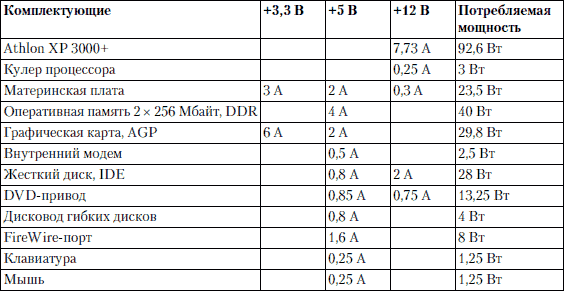
В сумме получается приблизительно 250 Вт. Это означает, что блок питания должен не только обеспечивать такую мощность, но и иметь запас. Не следует забывать о подключении USB-устройств, которые также отнимают у блока питания часть мощности.
В зависимости от типа корпуса, используются блоки питания от 150 Вт и выше; если подходить к выбору блока питания из расчета средней конфигурации, то подходящим вариантом будет блок с минимальной мощностью 300 Вт.
Следует также учесть, что разгон процессора или видеокарты увеличивает потребляемую ими мощность почти вдвое, поэтому логично приобретать блок питания мощностью 350 Вт. Это не означает, что он будет постоянно потреблять 350 Вт – используется только необходимая в определенный момент часть мощности, все остальное – это запас.
Удобно использовать специальные утилиты, рассчитывающие потребляемую мощность, основываясь на реальных данных для разных комплектующих. Примером такой утилиты может быть Power Supply Calculator.
Стабильность электропитания – это также немаловажный фактор. Не зря блок питания имеет напряжения 5 и 12 В, а не 5,7 или 11,3 В. Некоторые комплектующие (например, процессор) требуют питания определенной величины (например, 1,7 В). Они получают его от стабилизаторов на материнской плате, которые, в свою очередь, переделывают его из питания 5 В; если электропитание нестабильно, это приводит не только к лишней нагрузке на стабилизаторы материнской платы, но и к нестабильной работе других устройств.
На основе вышеизложенного можно дать следующие рекомендации:
• приобретайте блок питания известного производителя (тогда можно быть уверенным, что компьютер будет работать стабильно);
• покупайте блок питания с запасом мощности, но не менее 300 Вт (если вы не используете корпус типа Desktop или Slim);
• выбирайте блок питания с вентиляторами, скорость вращения которых регулируется.
Материнская плата
Материнская плата (рис. 2.8) – главная составная часть компьютера. От ее качества, функциональности и быстродействия напрямую зависит стабильность и скорость работы системы.

Рис. 2.8. Внешний вид материнской платы
Материнская плата определяет тип процессора и оперативной памяти, которые могут быть установлены в компьютер. От форм-фактора материнской платы также зависит количество расположенных на ней слотов расширения, интегрированных контроллеров и т. п.
Выбирая материнскую плату, обратите внимание, чтобы на ней присутствовали:
• один из последних процессорных слотов (чтобы можно было использовать новые процессоры и модернизировать систему);
• слот PCI Express, желательно последней спецификации с поддержкой видеокарт новейших моделей;
• как можно большее количество PCI-слотов и разъемов для установки оперативной памяти;
• дополнительные USB-контроллеры, FireWire-контроллер и контроллер IEEE 802.11.
Обратите внимание также на удобство расположения (в нижней части) IDE– и SerialATA-коннекторов и выбирайте платы, у которых система охлаждения системной логики организована посредством тепловых трубок.
Спецификация материнских плат. Спецификация определяет не только размер материнской платы, но и ее функциональные особенности, например наличие разного количества слотов шин, интегрированных контроллеров и т. д.
Существуют различные форм-факторы материнских плат, отвечающие определенным спецификациям. Сегодня преобладают несколько типов размеров: ATX, LPX, NLX и BTX. Выпускаются также уменьшенные варианты упомянутых форматов: mini-ATX, micro-ATX, flex-ATX, micro-NLX, micro-BTX, pico-BTX и т. д.
Знать, чем они отличаются и какие преимущества имеет каждый из них, необязательно – все форм-факторы самодостаточны и позволяют устанавливать на них необходимые платы расширения.
Выше упоминалось, что форм-фактор материнской платы не только определяет ее геометрические размеры, но и задает количество слотов расширения. Например, один PCI Express и шесть PCI-слотов присутствуют только на платах формата ATX или Extended ATX. На платах меньшего размера количество слотов другое (четыре у micro-ATX и три у flex-ATX). Часто один-два PCI-слота заменяются одним или двумя слотами PCI Express.
Процессорное гнездо, или слот (сокет), служит для установки центрального процессора (рис. 2.9).

Рис. 2.9. Пример процессорного слота
В зависимости от типа процессора, сокет может иметь разные интерфейсы. Еще недавно его стандартная конструкция представляла собой пластиковую площадку с множеством отверстий: в нее вставлялся процессор, который крепился с помощью небольшого сдвига верхней пластины.
Сейчас в моду входят процессоры от Intel, которые не имеют металлических выводов, а содержат только металлические площадки, куда упираются выводы процессорного слота. Выбирая материнскую плату, предварительно выясните, какие процессоры можно установить в ее сокет.
Системная логика (чипсет) – главный компонент платы, отвечающий за ее функционирование, а в конечном итоге и за работу всего компьютера. Как правило, он состоит из нескольких микросхем (рис. 2.10).

Рис. 2.10. Пример микросхемы системной логики
Чипсет состоит из двух мостов: северного и южного, за каждый из которых отвечает отдельная микросхема (или несколько микросхем).
В северном мосте реализован контроллер памяти, графических портов и шины PCI. В южном – контроллер ATA (IDE) для жестких дисков и IDE-устройств, порты ввода/вывода и др. контроллеры. Южный мост соединяется с северным с помощью PCI-шины.
Функции южного моста постоянно расширяются. В настоящее время в него входят следующие контроллеры:
• АТА и IDE;
• USB;
• AC'97 с шестиканальным цифровым выходом SPDIF (звуковой);
• Ethernet (сетевой);
• IEEE1394 (FireWire);
• WLAN;
• Bluetooth.
От модели чипсета зависят все основные характеристики платы: поддерживаемые процессоры и память, тип системной шины, порты для подключения внешних и внутренних устройств, различные дополнительные возможности (например, интегрированный звук или графическое ядро). Современные чипсеты включают в себя множество встроенных контроллеров (для подключения жесткого диска, шины USB, портов ввода/вывода и др.), что удешевляет компьютер и облегчает его сборку и использование. Иногда можно обойтись вообще без плат расширения, так как все необходимое есть в микросхемах системной логики.
Все группы чипсетов развиваются параллельно и обеспечивают для своих процессоров примерно равные функциональные возможности. Наибольшую популярность приобрели чипсеты, поддерживающие процессоры с интерфейсом Socket 939 (AMD) и LGA 775 (Intel).
При покупке новой материнской платы необходимо узнать технические характеристики чипсета, чтобы быть уверенным, что при модернизации связка материнская плата – процессор – оперативная память будет работать в полную мощность.
Микросхема BIOS. BIOS (Basic Input/Output System – базовая система ввода/вывода) – это программное обеспечение, которое начинает работать сразу после включения компьютера. В BIOS содержатся параметры конфигурации и настройки материнской платы и всех установленных и подключенных к ней устройств.
Как правило, BIOS хранится в одной микросхеме, хотя на многих современных материнских платах присутствуют две (рис. 2.11). Это подстраховка – данное сочетание позволяет загрузить компьютер в случае, если какая-то из микросхем будет повреждена, а также скопировать содержимое одной на другую (например, после неудачной перепрошивки можно восстановить главную BIOS из резервной копии).

Рис. 2.11. Микросхема BIOS в дублирующем исполнении (Dual BIOS)
Слоты оперативной памяти предназначены для установки модулей оперативной памяти. Разъемы могут иметь разное количество контактов, что зависит от типа поддерживаемой оперативной памяти, и снабжаются специальными защелками, которые удерживают модули в слоте.
Производители оснащают материнские платы различным количеством слотов для памяти (как правило, не менее двух). Более дорогие материнские платы имеют четыре или шесть разъемов (рис. 2.12).

Рис. 2.12. Внешний вид слотов для оперативной памяти
Сегодня используется несколько типов памяти, однако наиболее популярны модули стандарта DDR2 и DDR3. При покупке оперативной памяти нужно учитывать, что материнская плата не способна эффективно работать с разными типами памяти. Кроме того, конструкция слотов такова, что другие модули могут просто в них не установиться.
Слоты плат расширений предназначены для установки различных плат расширения, например видеоадаптера, звуковой карты, SCSI-контроллера, модема и т. п.
В настоящее время повсеместно используются AGP-, и PCI– и PCI Express-шина,[2] их слоты можно найти на материнской плате.
На сегодня PCI Express (рис. 2.13) – это самая быстродействующая и функциональная шина, позволяющая устанавливать две видеокарты вместо одной и выводить изображение одновременно на четыре монитора. Геймерам PCI Express в паре с двух– или четырехъядерным процессором позволяет позволяет достичь максимального быстродействия в играх.

Рис. 2.13. Слоты PCI Express спецификации 16х (вверху и внизу) и 1х (в центре)
Производители уже представили несколько разных версий этой шины, последняя из которых, PCI Express 16x, позволяет передавать данные со скоростью до 4 Гбайт/с (по 250 Мбайт/с на каждую линию).
В AGP-слот (рис. 2.14), спецификаций шины которого также существует достаточно много,[3] устанавливается видеокарта, а в PCI-слоты (рис. 2.15) – любые устройства, в том числе устаревшие модели видеоадаптеров.

Рис. 2.14. Слот AGP

Рис. 2.15. Слоты PCI
Количество слотов расширения может быть различным и зависит от форм-фактора материнской платы и ее функционального предназначения. Лучше приобретать плату со всеми возможными слотами – это повышает вероятность того, что при модернизации компьютера не придется покупать новую. Однако выбрать между AGP– и PCIE-слотом нужно заранее, поскольку на материнской плате обычно присутствует только один из них.
Коннекторы и разъемы служат для подключения шлейфов данных и проводов питания устройств.
В зависимости от типа и предназначения, разъемы имеют различную форму. Изначально на материнской плате присутствуют разъемы для подключения IDE– или SCSI-устройств, FDD-разъем (рис. 2.16), разъем для подключения питания материнской платы и разъемы для вентиляторов. Кроме того, могут присутствовать ATA-разъемы, разъемы для подключения сетевого кабеля, разъемы для присоединения выхода звуковой карты, дополнительных портов, средств индикации и т. п.

Рис. 2.16. IDE-разъемы (вверху) и FDD-разъем (внизу)
Количество разъемов может быть различным и зависит от типа материнской платы. Серверные и дорогие материнские платы содержат большее количество IDE-, SCSI– или USB-разъемов, чем материнские платы, предназначенные для использования в офисных компьютерах.
Локальные порты предназначены для подключения к ним периферийных устройств, например модема, принтера, сканера, веб-камеры и т. д. На любой материнской плате присутствуют порты следующих типов.
• LPT, или параллельный порт (рис. 2.17), представляет собой полнодуплексный порт, через который сигнал передается в двух направлениях по восьми параллельным линиям. Скорость передачи данных – от 800 Кбит/с до 16 Мбит/с в зависимости от настроек в BIOS Setup. Параллельные порты обозначаются индексами LPT1, LPT2 и т. д.

Рис. 2.17. LPT-порт
В настоящее время данный тип порта практически не используется – на смену ему пришел более скоростной и функциональный USB-порт. Многие производители материнских плат не выводят его разъем на ATX-панель, однако оставляют возможность подключения к соответствующему LPT-разъему на самой материнской плате.
• COM, или последовательный порт, – полудуплексный порт, через который данные передаются последовательно или сериями в одном направлении в каждый момент времени (сначала в одну, потом в другую сторону). Максимальная скорость – 115 Кбит/с. Последовательные порты обозначаются индексами COM1, COM2 и т. д. К COM-порту подключаются устройства, которые не требуют высокой скорости передачи данных, например мышь, модем, джойстик и т. п.
Устаревшие материнские платы оснащались двумя такими портами, которые отличались количеством контактов; современные имеют один девятиконтактный COM-порт (или два одинаковых) (рис. 2.18).

Рис. 2.18. 9-контактный COM-порт
На сегодня этот порт используется все реже из-за скоростной ограниченности, и в скором времени он исчезнет так же, как и LPT-порт.
• USB (рис. 2.19) – наиболее универсальный и часто используемый порт. Данные по USB могут передаваться в асинхронном и синхронном режимах. Теоретическая скорость – от 12 до 480 Мбит/с (в зависимости от спецификации порта[4]).

Рис. 2.19. USB-порты (вверху) и USB-коннекторы (внизу)
К USB-порту можно подключать разнообразные устройства – от мыши до цифровой видеокамеры. Теоретически к одному компьютеру через цепочку концентраторов можно подсоединить до 127 USB-устройств. На практике существует проблема: подключение большого количества устройств требует достаточного запаса мощности блока питания, поэтому к компьютеру, как правило, подключаются только два – принтер и сканер.
Важная особенность USB-портов – поддержка технологии plug and play: все присоединенные к USB-порту устройства конфигурируются автоматически, то есть для них не нужно устанавливать драйверы, компьютер сделает это сам.
Обычно на материнской плате присутствуют не менее двух USB-портов. На хороших материнских платах их может быть шесть-восемь.
• PS/2 – параллельный порт, используемый для подключения мыши и клавиатуры. По функциональности он практически идентичен COM-порту, однако он быстрее и компактнее (рис. 2.20).

Рис. 2.20. PS/2-порт (слева) и PS/2-коннектор (справа)
На любой материнской плате есть два таких порта. В большем количестве нет необходимости, поскольку подключение нескольких клавиатур и мышей не нужно и не осуществимо на аппаратном уровне.
• IEEЕ1394, или FireWire, – последовательный порт, способный передавать данные со скоростью более 400 Мбит/с, который используется для подключения к компьютеру цифровых видеоустройств, требующих максимально быстрой передачи большого объема информации. Часто к такому порту подсоединяют беспроводные сетевые адаптеры (карты, мосты, маршрутизаторы, точки доступа и т. п.).
Порты FireWire бывают двух типов. В большинстве настольных компьютеров используются шестиконтактные, а в ноутбуках – четырехконтактные (рис. 2.21).

Рис. 2.21. 6-контактный порт FireWire (слева вверху), 4-контактный порт FireWire (справа вверху) и контроллер с двумя портами FireWire (справа внизу)
На материнских платах обычно присутствуют два либо четыре порта IEEE1394.
• Ethernet-порт, предназначенный для подсоединения компьютера к локальной сети. На любой материнской плате присутствует интегрированный сетевой контроллер, рассчитанный на подключение сетевого кабеля с разъемом RJ-45. Такой контроллер способен обеспечивать функционирование сети со скоростью 10/100 Мбит/с, хотя все чаще встречаются контроллеры со скоростью работы 100/1000 Мбит/с сетевого стандарта Ethernet 802.3 (проводная сеть). Выпускаются материнские платы, имеющие два интегрированных сетевых контроллера (рис. 2.22).

Рис. 2.22. Интегрированный сетевой контроллер (два правых верхних гнезда)
Некоторые производители оснащают материнские платы интегрированным контроллером стандарта Ethernet 802.11 (беспроводная сеть), что является безусловным плюсом.
Аккумуляторная батарея питает CMOS-память, в которой хранятся настройки пользователя, сделанные с помощью BIOS Setup.
Батарея имеет плоскую форму и похожа на таблетку (рис. 2.23). Для ее установки предназначено специальное гнездо с защелкой.

Рис. 2.23. Аккумуляторная батарея
Срок службы хорошей аккумуляторной батареи – не менее трех лет.
К выбору материнской платы необходимо подходить продуманно, поскольку именно от нее зависит не только работа остальных устройств, но и возможность дальнейшей модернизации компьютера. Старайтесь выбирать материнскую плату, которая имеет современный чипсет.
Процессор
Процессор (Central Processing Unit, CPU) – это один из основных компонентов компьютера, который выполняет арифметические и логические операции, заданные программой.
Процессор (рис. 2.24) представляет собой интегральную микросхему (пластину кристаллического кремния прямоугольной формы), на которой размещены электронные блоки, реализующие его функции. Кристалл-пластинка обычно помещается в плоский керамический корпус и соединяется золотыми (медными) проводниками с металлическими штырями (выводами, с помощью которых процессор входит в процессорное гнездо на материнской плате компьютера) или металлическими площадками (сами выводы уже содержатся в процессорном слоте).

Рис. 2.24. Процессор: лицевая (слева) и оборотная (справа) стороны
Процессор имеет множество характеристик, с помощью которых можно сравнивать различные модели процессоров от разных производителей. Наличие нескольких производителей влияет на разнообразие характеристик процессора, поскольку вступают в силу патенты на технологии, которые не могут повторяться производителями.
В настоящее время на рынке присутствует только два реальных производителя процессоров – AMD и Intel.
Вот некоторые представители этих типов: Intel Celeron, Intel Core 2 Duo, AMD Athlon, Athlon 64 X2 и др. Они отличаются интерфейсом, используемыми технологиями (алгоритмами, количеством ядер) и быстродействием.
Рынок предлагает большой выбор процессоров разной частоты, начиная с младших (более дешевых) моделей и заканчивая моделями высшей категории, содержащими несколько ядер.
Выпускаются процессоры трех видов – для персональных компьютеров, для серверов и для переносных устройств (ноутбуков, КПК, PDA и др.). Процессоры третьего направления характеризуются уменьшенным потреблением энергии, что важно для данного типа устройств.
Быстродействие процессора зависит от многих факторов, основными из которых являются шины обмена информацией, частота работы ядра, наличие расширений стандартных инструкций, тип и размер кэш-памяти, пропускная способность контроллера памяти, аппаратные технологии ядра и др. Некоторые из них рассмотрены далее.